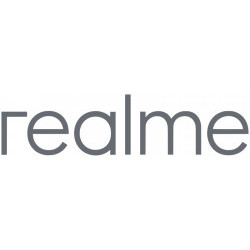WLAN mit Mobilgeräten teilen
Home / Internet teilen
So teilen Sie das Internet auf Mobilgeräten
Hier findest du Anleitungen zum Teilen der Internetverbindung von deinem mobilen Gerät, sei es mit dem Betriebssystem Android, iPadOS oder iOS.
Das Teilen der Internetverbindung kann auch als „Tethering“ unter seinem englischen Namen bekannt sein oder indem man einen „Hotspot“ oder Verbindungspunkt erstellt, damit ein oder mehrere Geräte wie Computer, Tablets oder Mobiltelefone sich verbinden und die mobile Datenverbindung einer SIM-Karte nutzen können.
Wenn du einen Datentarif mit ausreichend Gigabytes hast, kannst du diese mit anderen Geräten über Wi-Fi, USB-Kabel oder Bluetooth teilen.
Verwende die Suchfunktion oder navigiere durch die von den Benutzern am häufigsten gesuchten Geräte; du wirst Informationen darüber finden, wie man Internet durch das Erstellen eines Wi-Fi-Netzwerks oder Netzwerkanker für dein spezifisches Modell schrittweise und mit Bildern teilen kann, sowie Fragen und Antworten der Benutzer über die häufig auftretenden Probleme beim Teilen von Daten mit anderen Geräten.
Was ist Tethering und wie funktioniert es?
Tethering ist eine Funktion, die es ermöglicht, die Internetverbindung eines mobilen Geräts mit anderen Geräten wie Laptops, Tablets oder anderen Telefonen zu teilen. Mit anderen Worten, Ihr Handy fungiert als tragbarer Router, der die mobilen Daten Ihres Tarifs nutzt, um anderen Geräten Internetzugang zu bieten.
Arten von Tethering
Es gibt drei Hauptarten, wie man über Tethering Internet teilen kann:
- Tethering über Wi-Fi: Dies ist die häufigste Option. Das Handy erstellt ein Wi-Fi-Netzwerk, zu dem sich andere Geräte mit einem Passwort verbinden können. Es ist ideal, um mehrere Geräte kabellos zu verbinden.
- Tethering über USB: Es ermöglicht, Internet zu teilen, indem das Handy per USB-Kabel mit einem Computer verbunden wird. Es ist stabiler und schneller als Wi-Fi und lädt zudem gleichzeitig das Handy.
- Tethering über Bluetooth: Es verbraucht weniger Batterie als Wi-Fi, bietet jedoch in der Regel eine geringere Geschwindigkeit. Nützlich für gelegentliche Verbindungen oder wenn man keine Kabel verwenden möchte.
Voraussetzungen für die Nutzung von Tethering
- Ein aktiver Datentarif mit Netzabdeckung.
- Der Mobilfunkanbieter muss die Nutzung von Tethering erlauben (einige Tarife schränken dies ein).
- Ein kompatibles Gerät (die meisten aktuellen Handys sind es).
- Im Falle von USB- oder Bluetooth-Tethering, muss das Betriebssystem des anderen Gerätes dies erlauben.
Wie viel Internet wird beim Teilen von Daten verbraucht?
Daten von Ihrem Gerät zu teilen, sei es über Wi-Fi, USB oder Bluetooth, verbraucht an sich nicht mehr Daten, aber die verbundenen Geräte können eine viel höhere Nutzung verursachen, als man erwarten würde, wenn man nur vom Handy aus surft.
Faktoren, die den Datenverbrauch beeinflussen
- Art der verwendeten Inhalte:
- Grundlegendes Web-Browsing: zwischen 150 und 250 MB pro Stunde.
- Musik-Streaming: etwa 100 MB pro Stunde in Standardqualität.
- Video-Streaming:
- 480p (SD-Qualität): ~700 MB pro Stunde.
- 720p (HD): ~1 GB pro Stunde.
- 1080p (Full HD): ~1,5 bis 3 GB pro Stunde.
- Videoanrufe: zwischen 500 MB und 1,5 GB pro Stunde, je nach App und Qualität.
- Downloads und Updates: können in wenigen Minuten mehrere GB verbrauchen.
- Betriebssystem des verbundenen Geräts: Viele Computer und Tablets aktualisieren Apps, synchronisieren Dateien oder laden Daten im Hintergrund herunter, ohne dass der Benutzer es bemerkt.
- Anzahl der verbundenen Geräte: Je mehr Geräte die Verbindung teilen, desto höher ist der Gesamtverbrauch.
Wie man übermäßigen Datenverbrauch beim Teilen von Internet vermeidet
Internet von Ihrem Handy zu teilen kann sehr nützlich sein, kann aber auch schnell Ihren Datentarif aufbrauchen, wenn Sie keine Vorsichtsmaßnahmen treffen. Nachfolgend finden Sie verschiedene Möglichkeiten, um übermäßigen Datenverbrauch bei der Nutzung von Tethering oder Hotspot zu vermeiden.
- Kontrollieren Sie, welche Geräte sich verbinden
Vermeiden Sie, dass unnötige Geräte sich verbinden. Wenn Sie Ihr Wi-Fi-Netzwerk teilen, schützen Sie den Zugang mit einem Passwort und deaktivieren Sie den Hotspot, wenn Sie ihn nicht verwenden. Auf bestimmten Android-Geräten können Sie die verbundenen Nutzer sehen und sie blockieren. - Deaktivieren Sie automatische Updates
Auf Computern oder Tablets, die mit dem Handy verbunden sind, deaktivieren Sie automatische Updates des Betriebssystems, der Programme und Anwendungen:- Windows/macOS: Pausieren Sie Updates in den Systemeinstellungen.
- Android/iOS (auf verbundenen Geräten): Verwenden Sie den “Datensparmodus”.
- Verwenden Sie mobile oder leichte Versionen der Seiten
Beim Surfen im Internet von einem Computer aus, versuchen Sie, auf mobile Versionen zuzugreifen oder Browser wie Opera oder Brave zu verwenden, die Daten komprimieren und Werbung blockieren. - Vermeiden Sie Streaming in hoher Qualität
Das Ansehen von Videos auf YouTube, Netflix oder TikTok in HD oder Full HD kann pro Stunde mehrere GB verbrauchen. Stellen Sie die Qualität auf niedrig oder mittel ein, wenn Sie geteilte Daten verwenden. - Überwachen Sie den Verbrauch in Echtzeit
In den Einstellungen des Handys können Sie sehen, wie viele Daten verbraucht wurden und Alarme oder Grenzen setzen. Auf Android, gehen Sie zu Einstellungen > Netzwerk und Internet > Datennutzung. Auf iOS, gehen Sie zu Einstellungen > Mobile Daten. - Aktivieren Sie den Datensparmodus
Sowohl Android als auch iOS, macOS und Windows bieten einen Datensparmodus, der den Verbrauch reduziert, indem Hintergrundprozesse eingeschränkt werden. Aktivieren Sie ihn auf dem Gerät, das die Verbindung empfängt, während Sie Internet teilen. - Schließen Sie Apps im Hintergrund
Auf Computern schließen Sie Anwendungen wie Dropbox, Google Drive, OneDrive oder Cloud-Dienste, die Dateien automatisch synchronisieren und viele Daten verbrauchen könnten, ohne dass Sie es bemerken.
Warum wird beim Aktivieren des Hotspots das WLAN getrennt?
Wenn du den Hotspot oder WLAN-Zugangspunkt auf deinem Handy aktivierst, ist es normal, dass das Gerät automatisch seine WLAN-Verbindung deaktiviert. Dies geschieht, weil es nicht das WLAN verwenden kann, um sich mit einem Netzwerk zu verbinden und gleichzeitig ein neues WLAN für andere Geräte auszustrahlen.
Die Hardware des Handys hat ein einziges WLAN-Modul, das nicht gleichzeitig als Client (zum Empfang von Signalen) und als Sender (zum Teilen von Signalen) funktionieren kann.
Beim Aktivieren des Hotspots verwendet das Handy das mobile Datennetz als Verbindungsquelle und sendet WLAN-Signale aus, damit sich andere Geräte damit verbinden können.
Es gibt jedoch eine Ausnahme: Einige neuere Android-Handys oder solche mit modifizierten Systemversionen (wie Samsung oder Xiaomi mit MIUI) können die WLAN-Verbindung über eine Funktion namens „Repeater“ oder „WLAN teilen“ freigeben, was jedoch nicht dasselbe ist wie ein normaler Hotspot. In diesem Fall fungiert das Handy als Brücke zwischen einem WLAN-Netzwerk und einem anderen Gerät, aber diese Funktion ist nicht in allen Modellen verfügbar.
So teilen Sie Daten zu jeder Marke:
Wenn Sie möchten, können Sie Anweisungen zum Teilen von Daten von Ihrem Gerät finden, indem Sie nach Marke suchen. Außerdem finden Sie Lösungen für die häufigsten Probleme, die Benutzer beim Teilen des Internets durch die Einrichtung eines Wi-Fi-Netzwerks oder über USB haben. Klicken Sie auf die Marke Ihres Geräts, um Schritt für Schritt zu sehen, wie es geht.
So ändern Sie die SSID auf dem iPhone
Wenn du dein iPhone oder iPad benutzt, ist der Gerätename entscheidend, um es in verschiedenen Situationen zu identifizieren. Dieser Name erscheint, wenn du dich über Bluetooth verbindest, wenn du den persönlichen Hotspot aktivierst (wo er als SSID oder Name des WiFi-Netzwerks fungiert), beim Senden oder Empfangen von Dateien mit AirDrop, beim Anschluss an einen PC oder Mac und in iCloud- und Finder-Diensten. Eine Personalisierung hilft dir, dein Gerät von anderen zu unterscheiden.
Mit einem QR-Code zu einem WLAN-Netzwerk auf Android verbinden
In fünf einfachen Schritten zeigen wir Ihnen, wie einfach Sie mit der Kamera eines Android-Telefons oder -Tablets durch das Lesen eines QR-Codes eine Verbindung zu einem WLAN-Netzwerk herstellen können. Teilen Sie dieses Tutorial mit Ihrer Familie und Ihren Freunden, damit auch diese diesen Komfort nutzen können.
Verbinden mit einem Wifi-Netzwerk über einen QR-Code auf Samsung
In fünf einfachen Schritten zeigen wir Ihnen, wie einfach Sie mit der Kamera eines Samsung-Telefons oder -Tablets durch das Lesen eines QR-Codes eine Verbindung zu einem WLAN-Netzwerk herstellen können. Teilen Sie dieses Tutorial mit Ihrer Familie und Ihren Freunden, damit auch diese von diesem Komfort profitieren können.
Benutzerfragen und Probleme zum Thema "So teilen Sie das Internet auf Mobilgeräten"
Markus - 17/10/2024 13:29
Ich möchte eine WLAN-Verbindung über Hotspot freigeben. Sobald ich Hotspot aktiviere, wird das WLAN getrennt.